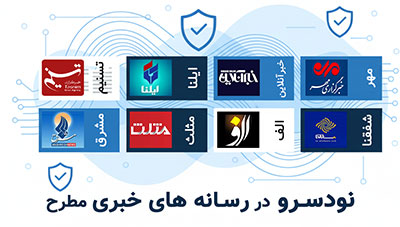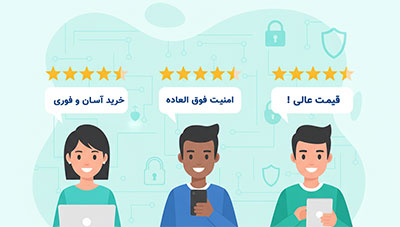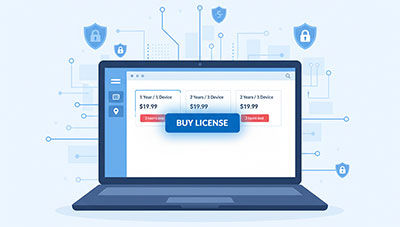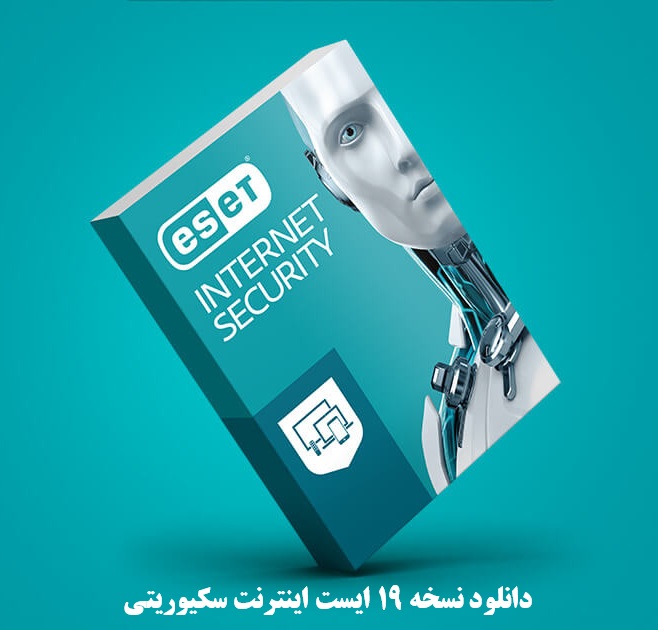آیا کامپیوتر یا لپتاپ شما کند شده؟ 🐌 آیا پنجرههای تبلیغاتی ناخواسته باز میشن؟ شاید سیستمتون ویروسی شده. در این مقاله به زبان ساده، کاملترین راهنمای ویروس یابی و ویروس کشی رو بهتون آموزش میدیم. از علائم اولیه تا روشهای پیشرفته، همه چیز رو پوشش میدیم. آمادهاید سیستمتون رو مثل روز اول سریع و امن کنید؟
چرا ویروس یابی منظم لازمه؟
ویروسها، تروجانها و انواع بدافزارها میتونن بدون اینکه متوجه بشید، وارد سیستم شما بشن. شاید یک فایل قدیمی رو که مدتها استفاده نکردید، آلوده کنن و منتظر بمونن تا فعال بشن. به همین دلیل، اسکن منظم سیستم، حتی اگه علائمی از آلودگی نمیبینید، یک اقدام امنیتی حیاتیه.
چرا اسکن کامل ضروریه؟
آنتیویروسها معمولاً یک لایه محافظتی به نام «محافظت بلادرنگ» یا Real-time Protection دارن که فایلهای جدید رو همزمان با دانلود یا کپی شدن، بررسی میکنه. اما گاهی ممکنه یک فایل آلوده از این لایه عبور کنه، مثلاً اگه در لحظه ورود به سیستم، آنتیویروس غیرفعال بوده یا دیتابیس (بانک اطلاعاتی) اون بهروز نبوده. اسکن کامل سیستم این فایلهای پنهان رو پیدا و پاکسازی میکنه.
مراحل گام به گام ویروس کشی با آنتیویروس ESET
یکی از بهترین و محبوبترین آنتیویروسها برای ویروس کشی، ESET هست. اگه هنوز این آنتیویروس رو روی سیستمتون نصب نکردید، میتونید از سایت ما اقدام به خرید لایسنس نود 32 رو تهیه کنید. 🛒 بعد از دانلود نود 32 و نصب طبق آموزش نصب ESET در ویندوز مراحل رو ادامه بدید.
۱. باز کردن آنتیویروس ESET
اول از همه، پنجره اصلی برنامه ESET رو باز کنید. معمولاً میتونید این کار رو از طریق آیکون آن در نوار وظیفه (Taskbar) یا با جستجوی نام ESET در منوی استارت انجام بدید.
۲. شروع اسکن سریع (Scan your computer)
برای شروع یک اسکن سریع و راحت، در منوی اصلی ESET روی گزینه Computer Scan و سپس Scan your computer کلیک کنید. این اسکن تمام درایوهای محلی شما رو به سرعت بررسی میکنه و فایلهای آلوده رو به صورت خودکار پاکسازی یا قرنطینه میکنه. این روش برای مواقعی که عجله دارید یا نمیخواید وارد جزئیات تنظیمات بشید، ایدهآله.
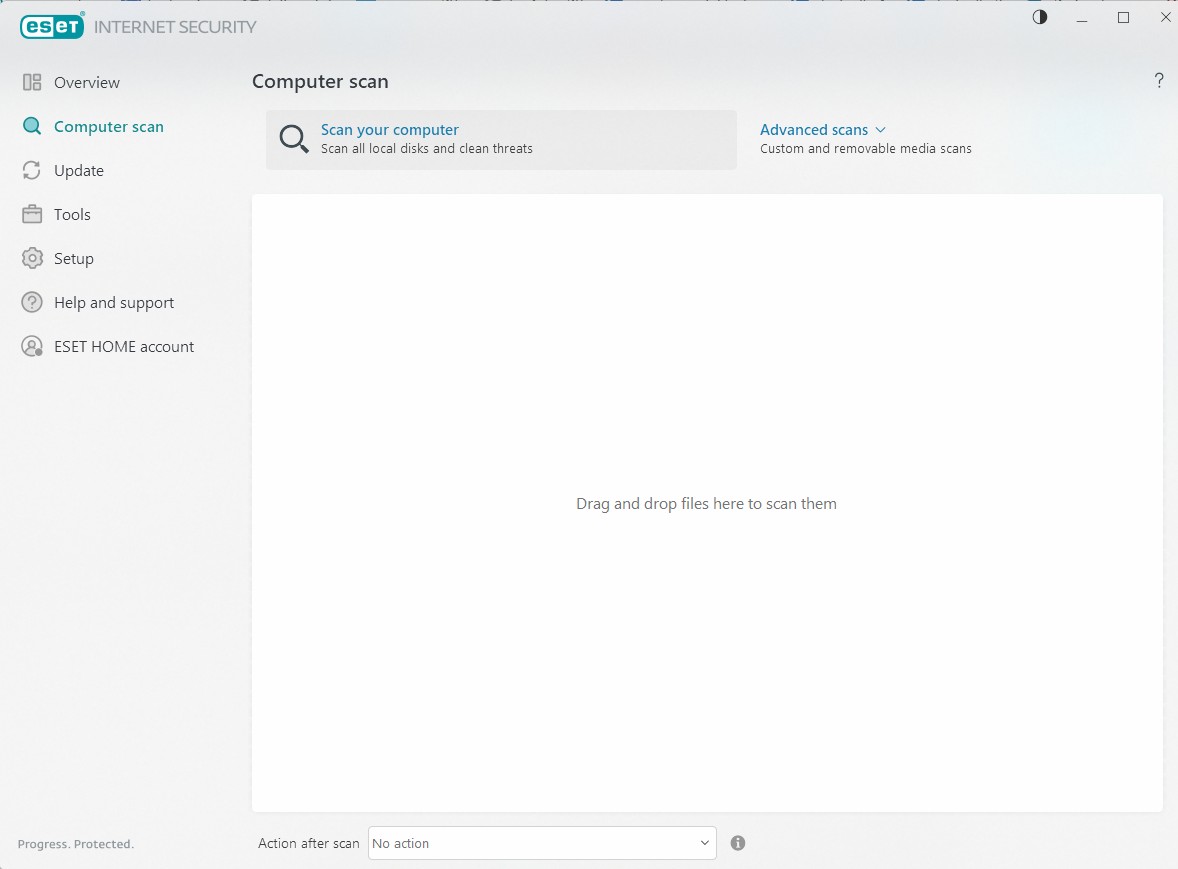
یک روش دیگه سریع هم این هست که روی درایو یا پوشه مورد نظرتون کلیک راست کنید و گزنیه Can
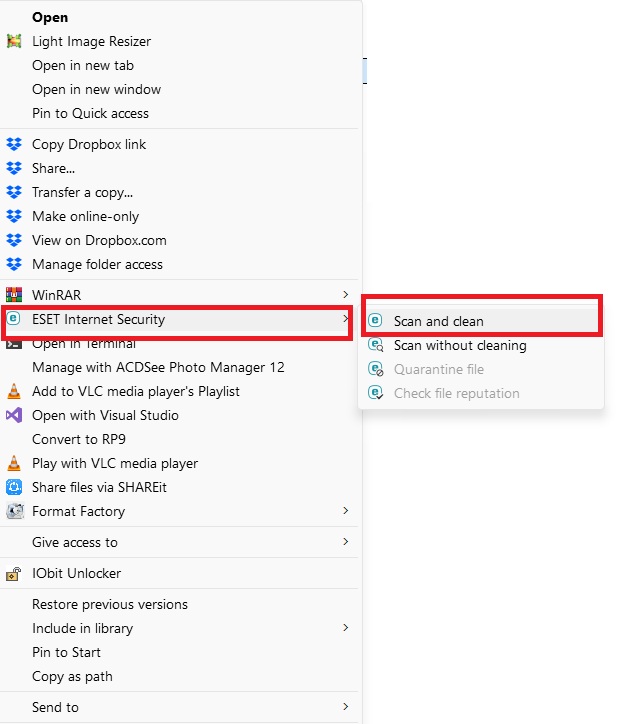
۳. اسکن پیشرفته (Custom Scan)
اگه میخواید کنترل بیشتری روی فرآیند اسکن داشته باشید، گزینه Custom Scan (اسکن سفارشی) رو انتخاب کنید. این گزینه به شما اجازه میده:
- درایو یا پوشه خاصی رو برای اسکن انتخاب کنید.
- یک پروفایل اسکن (Scan Profile) از قبل تعیین شده رو استفاده کنید.
- تنظیمات اسکن رو با جزئیات کامل تغییر بدید.
این روش برای مواقعی که میدونید ویروس در کدوم پوشه یا درایو هست، بسیار کاربردیه.
ویروس کشی فلش مموری و درایوهای خارجی
فلش مموریها و هارد دیسکهای اکسترنال یکی از رایجترین راههای انتقال ویروس هستن. خوشبختانه ESET یک گزینه اختصاصی برای این کار داره: Removable media scan. با کلیک روی این گزینه، آنتیویروس به سرعت تمام دستگاههای قابل حمل متصل به سیستم شما رو اسکن میکنه.
پس از اسکن، چه کاری انجام بدیم؟
بعد از اینکه اسکن کامل شد، آنتیویروس ESET گزارشی از نتایج اسکن به شما نشون میده. اگه بدافزاری پیدا شده باشه، به طور خودکار اون رو پاکسازی یا قرنطینه میکنه. در موارد نادر، اگه نتونه فایل رو به صورت خودکار پاک کنه، از شما میخواد که یک اقدام (مانند حذف یا نادیده گرفتن) رو انتخاب کنید.
در نهایت، برای اطمینان از پاکسازی کامل سیستم، بهویژه اگه آنتیویروس چندین تهدید جدی پیدا کرده، بهتره کامپیوتر رو یک بار Restart کنید.
هنوز آنتیویروس ندارید یا لایسنستون تموم شده؟
همین الان اقدام به خرید لایسنس نود 32 اورجینال ESET رو تهیه کنید!